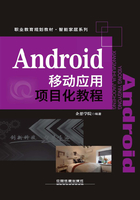
2.安装elipse
JDK安装完成后,还需要安装elipse,本书介绍两种安装方式:一种是压缩包安装方式;另一种是在线安装方式。为了便于安装,本书提供了绿色的安装包。安装步骤如下:
①解压adt-bundle-windows-x86.rar文件,解压后会得到adt-bundle-windows-x86文件夹,如图1-20所示。

图1-20 解压文件
②双击进入,再双击进入eclipse文件夹,就可以看到eclipse.exe文件(见图1-21),双击此文件即可打开eclipse软件。

图1-21 打开eclipse软件
③如果有需要,也可以将eclipse转换为中文界面,解压后会得到eclipse目录,然后双击进入此目录,可以看到features和plugins两个文件夹,如图1-22所示。

图1-22 查看features和plugins文件夹
④将这两个文件夹复制,然后到刚才安装的绿色版eclipse处,找到adt-bundle-windows-x86目录下的eclipse文件夹,双击进入文件夹后,粘贴刚才复制的两个文件夹,替换掉绿色安装版本身的这两个文件夹即可,如图1-23所示。之后再运行eclipse.exe快捷方式打开eclipse时即可显示中文版。

图1-23 替换文件夹
在线安装的方法如下:
①通过eclipse下载地址https://www.eclipse.org/downloads/eclipse-packages/,打开网址,如图1-24所示,选择Eclipse IDE for Eclipse Committers对应的版本,本书使用的系统是Windows64位系统,所以此处选择64位。

图1-24 选择eclipse下载版本
②进入下载页面,单击DOWNLOAD按钮开始下载,如图1-25所示。

图1-25 开始下载
③下载后的文件是一个压缩包,eclipse不需要安装,直接解压即可使用,解压该压缩包之后的目录结构如图1-26所示。

图1-26 压缩包的目录结构
④安装ADT插件。双击 图标,打开eclipse,弹出图1-27所示窗口。如果想要更改工作目录,可单击右侧的Browse按钮,选择目的工作目录,创建的项目将存储在该目录下。
图标,打开eclipse,弹出图1-27所示窗口。如果想要更改工作目录,可单击右侧的Browse按钮,选择目的工作目录,创建的项目将存储在该目录下。

图1-27 Eclipse Launcher窗口
⑤单击OK按钮,打开eclipse,选择菜单栏中的Help→Install New Software命令,如图1-28所示。

图1-28 eclipse窗口
⑥打开图1-29所示的Install窗口中单击右侧的Add按钮。
⑦弹出图1-30所示对话框,输入Name和Location的内容,分别为ADT和https://dl-ssl.google.com/android/eclipse/,单击OK按钮。
⑧此时,Install窗口中多了Developer Tools插件(见图1-31),选中所有插件,单击Next按钮进入下一步。

图1-29 Install窗口

图1-30 Add Repository对话框

图1-31 选中所有插件
⑨选中图1-32所示的I accept the terms of the license agreements单选按钮,单击Finish按钮开始下载。

图1-32 Review Licenses窗口
下载界面如图1-33所示。

图1-33 下载界面
因为在线安装受网络限制,下载速度较慢,也容易出错,所以一般推荐通过离线安装ADT,先从网上下载好ADT压缩包,与上述在线安装方法类似,只是在图1-34所示这一步单击Archive按钮,选择ADT压缩包所在的路径,将压缩包导入,后续步骤与在线安装相同。需要注意的是,必须安装与Android SDK版本相应的或更高版本的ADT。

图1-34 选择ADT压缩包所在路径